
З моменту запуску оновлене меню Пускбула роздільною частиною Windows 10. Але для тих, хто все ще бачить корисність у функції живих плиток, ви можете створювати живі плитки з деяких улюблених ігор, де відображається інформація про ваші досягнення та кількість часу, який ви грали.
Встановіть Pin ще з магазину Windows
Для початку вам потрібно буде встановити програмуПрикріпіть більше з магазину Windows. Почніть з відкриття меню "Пуск" та вибору "Магазин" з виділеної плитки (це може виглядати інакше в особистих налаштуваннях).

Далі введіть "Закріпити більше" на панелі пошуку, і ви перейдете на головну сторінку програми.

Pin More поставляється у двох смаках: безкоштовна пробна версія і платна версія, яка коштує 2,99 долара. Безкоштовна пробна версія має всі функції повної версії, і вона працюватиме стільки часу, скільки вам потрібно, однак ви зможете зафіксувати одночасно максимум чотири плитки, якщо не оновите.

Встановіть додаток та натисніть кнопку «Відкрити», щоб розпочати роботу.
Пов’яжіть свій рахунок Steam, Origin, UPlay або Battle.net
Далі вам потрібно буде пов’язати обліковий запис, що містить ігри, які ви хочете прикріпити, до свого меню "Пуск".

Наразі Pin More має пряму сумісність ізSteam, Origin, UPlay та Battle.net. Це означає, що при підключенні послуги він автоматично виявить ігри, встановлені у вашій системі, або дозволить увійти, використовуючи дані свого облікового запису, щоб заповнити список доступних назв.
У цьому прикладі я використовую свій акаунт Steam, щоб показати, що може зробити Pin More.

Щоб зв’язати свій обліковий запис Steam, введіть свій ідентифікатор Steamу вікні, виділеному вище, і натисніть «Підключитися до Steam». Пін Білл відкриє візуальний список усіх ігор, пов’язаних із цим обліковим записом у меню нижче:

Додавання акаунтів та ігор було ідентичним Steamв UPlay і Origin, проте Battle.net працює лише над автоматичним виявленням. Це означає, що будь-які ігри, для яких потрібно створити плитку, повинні бути встановлені в офіційній папці «Battle.net» на вашому жорсткому диску, інакше Pin More не зможе їх побачити, і вам доведеться додавати їх вручну замість цього.

У той час як Pin More має можливість додавати ігриза межами цих чотирьох клієнтів, він не оновлюватиме пряму плитку інформацією про ваші досягнення чи час відтворення. У цьому випадку простіше просто знайти гру на робочому столі або на жорсткому диску, клацніть правою кнопкою миші на піктограму та виберіть у меню "Прикріпити до початку".
Створіть живу плитку для своєї гри
ПОВ'ЯЗАНІ: Як додати, видалити та налаштувати плитки в меню "Пуск" Windows 10
Щоб створити налаштовану живу плитку для обраної гри, знайдіть її у наведеному нижче списку та натисніть, щоб перейти на сторінку конфігурації.

Як ви бачите тут, ми вибрали діюспортивний титул "Ракетна ліга". Якщо гра встановлена в одному з попередньо підтримуваних клієнтів, у Pin More вже будуть використані два ресурси для середнього та широкого стилю живих плиток у вашому меню "Пуск".
Якщо ви хочете створити окремі логотипи для будь-якогоМалі або великі живі плитки, спочатку потрібно завантажити їх з окремого веб-сайту, а потім відформатувати їх відповідно до 150 x 150 або 300 x 300 пікселів.

Щоб додати власну картинку для плитки, натисніть знак плюс, розташований у правому нижньому куті розміру плитки, яку ви хочете оновити.
Потім знайдіть завантажене зображення у папці для завантаження та натисніть «Відкрити».

Після додавання ви зможете включити назву гри внизу плитки, а також те, чи відображатиметься заголовок у темному чи світлому тексті.

Далі настав час налаштувати, яку інформацію про вашу гру відображає пряма плитка, а також скільки досягнень відображається в будь-який момент часу.

Прокрутіть праворуч, використовуючи смугу прокрутки назнизу, де ви знайдете чотири спадні меню. Перший дає вам змогу відображати свої досягнення чи кількість загального відіграного часу.

Зверніть увагу, це доступно лише для ігор, якімати досягнення або вміти відстежувати ваш загальний відтворений час. Так, наприклад, хоча така гра, як Rocket League на Steam, може відображати як ваші медалі, так і загальний відіграний час, Hearthstone на Battle.net (яка не має жодних досягнень і не відслідковує час) відображатиме лише власну піктограму самостійно.
Якщо у вашій грі є досягнення, ви можете впорядкувати їх відображення з двох варіантів: або за урахуванням дати, коли ви їх розблокували, або випадковим чином.

Далі ви можете вибрати, скільки досягненьвідображення в одній плитці. У вас є можливість відображення розблокованих або заблокованих досягнень, останнє - це спосіб мотивувати вас заробляти більше медалей у грі в наступний раз, коли плитка оновлюється.
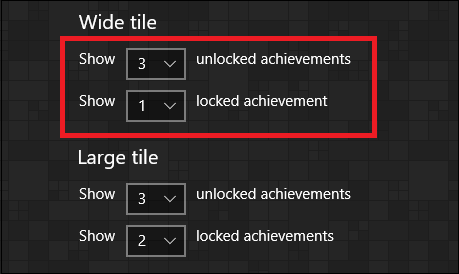
Ця опція доступна лише для плиток, налаштованих для відображення у широкому або великому форматах, оскільки ні малий, ні середній не мають достатньої площі поверхні для відображення необхідної кількості тексту.
І нарешті, є можливість налаштувати колір тла живої плитки під час відображення досягнень або відтвореного часу.

Цей параметр буде застосовано автоматично, коли ви збережете свої настройки для решти плитки. Для цього клацніть піктограму thumbtack, розташовану в нижньому лівому куті вікна Pin More.

Коли вас запитають, чи хочете ви зафіксувати цю плитку в меню "Пуск", підтвердьте свої зміни, натиснувши "так", і ви закінчили!

Якщо процес був успішним, тепер вам слід побачитижива плитка прикріплена до меню "Пуск" Windows 10. Плитка працює так само, як і будь-яка інша жива плитка, і чергуватиметься із відображенням логотипу гри та заміною на інформаційну дошку, яка показує або здобуті вами досягнення, те, що вам ще належить заробити, або кількість часу грали в титулі загалом.

Редагуйте свою живу плитку
Якщо в будь-який момент ви хочете відредагувати живу плитку гри, натисніть на маленьку піктограму thumbtack, розташовану в правому нижньому куті банера гри.

Більшість ПК, яких я знаю, пишаються нимиДосягнення, і можливість показати їх у прямому ефірі - це цікавий спосіб підкріпити своє его в наступний раз, коли ви відкриєте меню "Пуск", а також дасть можливість швидко запустити деякі ваші улюблені заголовки натисканням кнопки кнопка.







